华硕笔记本找不到蓝牙图标怎么办?蓝牙图标没有了
一、查看机器有没有搭载蓝牙设备
1.在电脑的桌面我们右击“计算机”然后在弹出菜单点击“管理”进入,如下图所示
<center>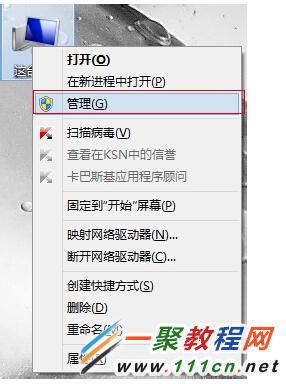 </center>
</center> 2.在找一界面我们点击“设备管理器”进入。
<center>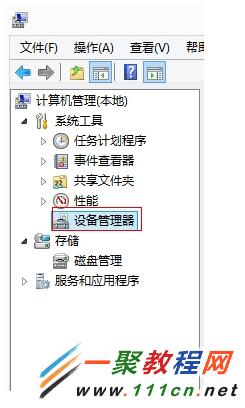 </center>
</center> 3.现在你看看有没有一个“蓝牙”设置了,有话我们进行相关设置即可。
<center> </center>
</center>
二、安装蓝牙驱动
1.先看是不是没有了蓝牙驱动了,如果没有我们可以尝试安装一下。。
2.到官网上对应机器型号下载蓝牙驱动进行安装
三、添加蓝牙图标到通知区域
1.在‘开始“-》“控制面板”--“查看设备和打印机” 点击进入,如下图所示。
<center>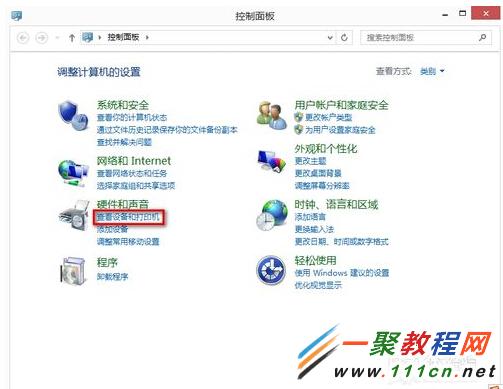 </center>
</center> <center>
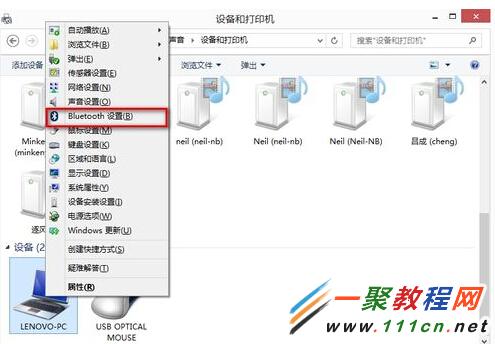 </center><center><center>
</center><center><center> </center>
</center>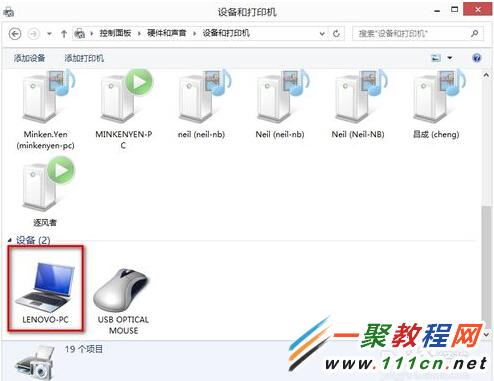 </center>
</center> 2.进入之后找到我们计算机名,然后里面有一个“ bluetooth设置”我们右击它然后点击“在通知区域显示bluetooth图标”
<center>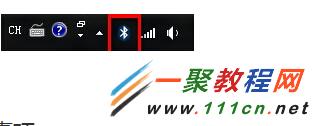 </center>
</center> 3.接下来在通知区域就可以看到蓝牙图标了
您可能感兴趣的文章:
华硕笔记本找不到蓝牙图标怎么办?蓝牙图标没有了
电脑键盘蓝牙无法使用怎么办?笔记本蓝牙无法使用解决方法
蓝牙耳机怎么连接笔记本电脑?蓝牙耳机连接电脑方法
Windows 8系统找不到蓝牙怎么办?Win8系统蓝牙不见解决方法图解
Windows 8系统蓝牙怎么设置?蓝牙搜索怎么设置?
Windows 8蓝牙不见了?Windows 蓝牙图标不显示如何解决
笔记本蓝牙时其他蓝牙设备找不到该机器怎么办
笔记本电脑如何使用蓝牙传文件?
电脑搜不到win7系统连接蓝牙是怎么解决
笔记本电脑蓝牙无法使用怎么办?更新蓝牙驱动之后蓝牙无法用
